Les hébergements OVH permettent tous d’héberger plusieurs sites. Pour un hébergement « perso », la limite recommandée est 5 sites par hébergement.
On a une seule base de données mais on peut en commander d’autres. Ici, je note comment j’ai fait pour héberger plusieurs sites sur une même base de données, avec des WordPress distincts pour chaque site.
configurer notre compte OVH
Sélectionner la plate-forme dans laquelle je veux plusieurs sites, puis choisir l’onglet site web. Ici, c’est valeur pérenne.
Cliquer sur le bouton à droite “attacher un domaine”
J’ai attaché ainsi vendre-web.ovh, relié au répertoire vendre (voir plus loin comment on crée des répertoires)
Pour le sous-domaine de valeur pérenne, j’ai déclaré vouloir attacher valeurperenne puis indiqué le sous-domaine et son dossier racine. “suivant” permet ensuite de choisir le nom du sous-domaine et son dossier racine comme dans l’image ci-dessous, où je crée le domaine test.valeurperenne.com :
Attention, il peut s’écouler un certain temps pour que la modification soit faite par OVH (jusqu’à 24 heures).
créer les sous-répertoires en ftp
J’utilise Filezilla entre mon ordinateur et mon site mais ma connexion ADSL est très lente…
Ici, je veux transférer le contenu d’un autre site au nouveau. Ca fait beaucoup de Mo et je choisis donc de ne pas faire transiter les données par chez moi. J’ai donc préféré utiliser net2ftp dans l’espace client OVH.
Créer les nouveaux répertoires
Copier wordpress et autres contenus dans les nouveaux répertoires
On sélectionne d’abord le répertoire à copier.
puis cliquer sur copier, au dessus à droite de la liste des fichiers et répertoires. Net2ftp nous demande quelle est la cible. On peut même copier vers un autre compte ftp (je n’ai pas essayé).
Il faut choisir le répertoire cible en cliquant sur le petit symbole à droite. C’est ainsi que j’ai sélectionné « /vendre ». Ensuite, on clique sur le bouton « établir tous les répertoires cibles » et ça met le bon répertoire cible pour chacun des sous-répertoires qu’on a à copier.
Cliquer sur le ok vert en haut. C’est long, puis s’affiche un long rapport.
Dans le répertoire cible, on peut ensuite déplacer les fichiers pour qu’ils soient directement dans le répertoire cible pas dans cible/www/.
Modifier wp-config.php
Dans le répertoire nouvellement créer, éditer le fichier wp-config.php pour que le préfixe des tables correspondantes soit différent de celui des tables du site hébergé précédemment. Pour moi, le site hébergé à la racine www, utilisait le préfixe par défaut ‘wp_’. Le nouveau site iteos.valeurperenne.com va utiliser le préfixe IT_ :
$table_prefix = 'wp_';
devient
$table_prefix = 'IT_';
En principe, si j’essaie maintenant d’accéder à iteos.valeurperenne.com, le site me propose d’installer wordpress et de créer les tables nécessaires. Il ne faut surtout pas faire ça...
Modifier la base de données
Attention, il faut évidemment sauvegarder la base de données avant de faire ces modifications.
OVH propose une connexion à notre base de donnée via phpMyAdmin. Actuellement ma base de données ne contient que des tables dont le nom commence par ‘wp_’. Je sauvegarde la base car je l’importerai ensuite pour ramener des tables en ‘wp_’.
Renommer les tables
Je renomme toutes les tables existantes avec les commandes SQL suivantes :
RENAME TABLE wp_commentmeta TO IT_commentmeta; RENAME TABLE wp_comments TO IT_comments; RENAME TABLE wp_links TO IT_links; RENAME TABLE wp_options TO IT_options; RENAME TABLE wp_postmeta TO IT_postmeta; RENAME TABLE wp_posts TO IT_posts; RENAME TABLE wp_terms TO IT_terms; RENAME TABLE wp_term_relationships TO IT_term_relationships; RENAME TABLE wp_term_taxonomy TO IT_term_taxonomy; RENAME TABLE wp_usermeta TO IT_usermeta; RENAME TABLE wp_users TO IT_users;
Modifier le contenu de certains champs
Dans la table IT_options, modifier le contenu des champs siteurl, home et blogname.
Maintenant, je peux accéder au site, mais il a encore des défauts.
enlever les références à wp_nnn
Il m’est impossible d’accéder au tableau de bord de mon nouveau site…
J’ai compris le problème, et la solution, grâce à l’article de Tony Archambeau sur les changements de préfixes de table . Nos tables contiennent encore beaucoup de référence à des noms en wp_ au lieu de IT_. Et en particulier, nos tables se réfèrent à wp_capabilities ou wp_user_level pour déterminer qui peut accéder au tableau de bord.
Les commandes suivantes permettent de changer tous les noms commençant par ‘wp_’ en noms commençant par ‘IT_’
UPDATE `IT_options` SET `option_name` = REPLACE( option_name, 'wp_', 'IT_' ) WHERE `option_name` LIKE 'wp_%';
et celles-ci permettent de modifier toutes les clés méta commençant par ‘wp_’
UPDATE `IT_usermeta` SET `meta_key` = REPLACE( meta_key, 'wp_', 'IT_') WHERE `meta_key` LIKE 'wp_%';
Je sauvegarde cette base au cas où.
Je peux maintenant me connecter au tableau de bord de mon nouveau site. Mais…
remplacer tous les liens d’origine
Les contenus font encore référence à des liens démarrant par « valeurperenne.com » alors que je veux qu’ils commencent par « iteos.valeurperenne.com ». Il me reste donc une dernière série de modifications à faire.
Pour identifier où faire les modifications, je fais une recherche avec phpMySql :
Ce qui me donne :
Il ne me reste maintenant plus qu’à remplacer dans chaque table concernée. (ci-dessous, pour la table IT_postmeta :
UPDATE `IT_postmeta` SET `meta_value` = REPLACE( meta_value, 'http://valeurperenne.com', 'http://iteos.valeurperenne.com') WHERE `meta_value` LIKE '%http://valeurperenne.com%';
Et phpMySql affiche le succès de la requête
Dans IT_posts, il y avait 133 correspondances, toutes dans la colonne « guid ».
UPDATE `IT_posts` SET `guid` = REPLACE( guid, 'http://valeurperenne.com', 'http://iteos.valeurperenne.com')
Maintenant, tout fonctionne parfaitement. Je n’oublie pas de sauvegarder la table. Mais je n’ai accès qu’au seul site iteos.valeurperenne.com puisque j’ai enlevé les tables de valeurperenne.com !
Ramener la base de données du site valeurperenne.com
Dans ma base de données, qui ne contient que des tables ‘IT_’, j’importe maintenant la base que j’ai sauvegardé au tout début des opérations, celle qui ne contenait que des tables ‘wp_’.
Je peux si je veux reprendre le processus précédent, pour par exemple ajouter des tables commençant par ‘VE_’. Mais si je m’arrête là, j’ai maintenant deux sites distincts, avec des tables distinctes dans la même base de données !


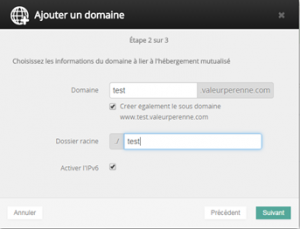
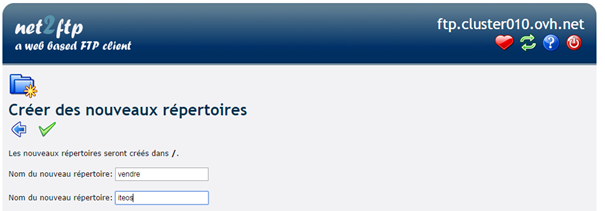
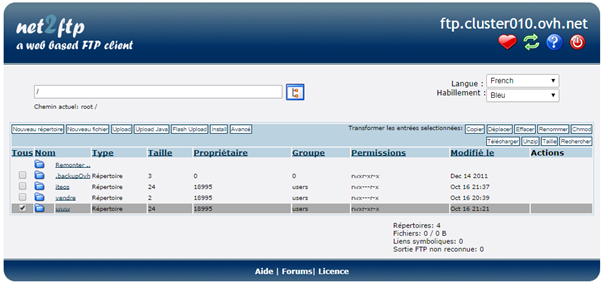
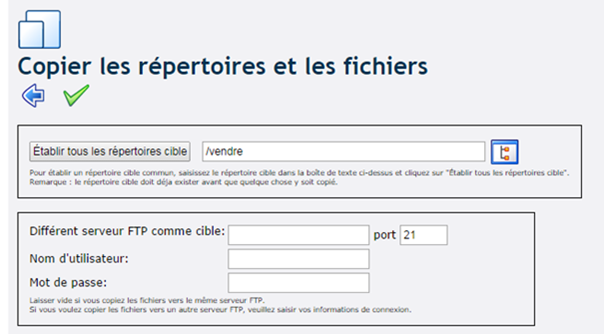
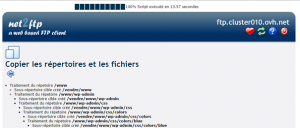
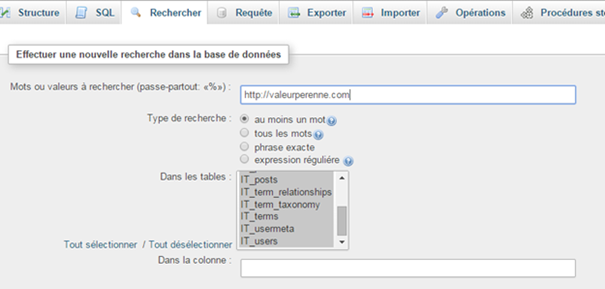
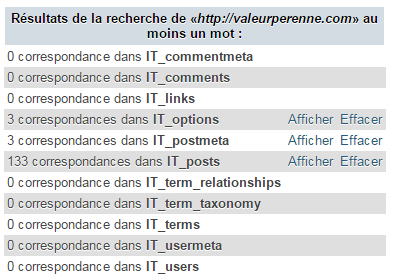


[…] vous disposez d’un hébergement perso, vous pouvez vous référer à cet article, qui explique comment partager une même base de données entre plusieurs […]